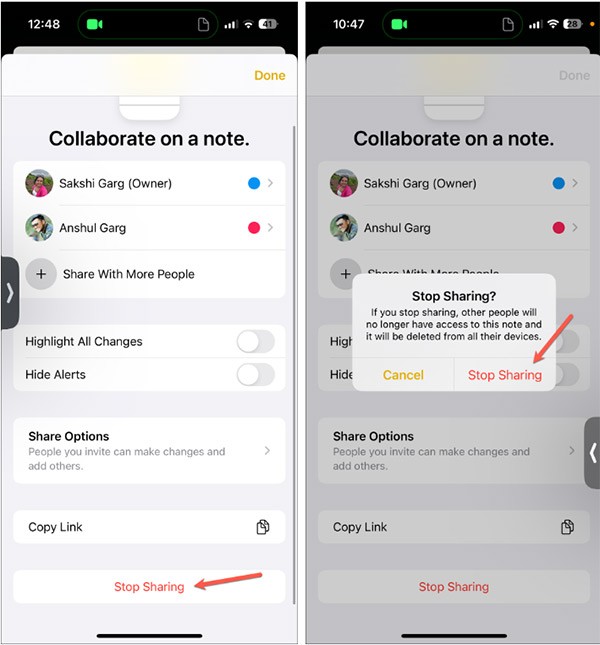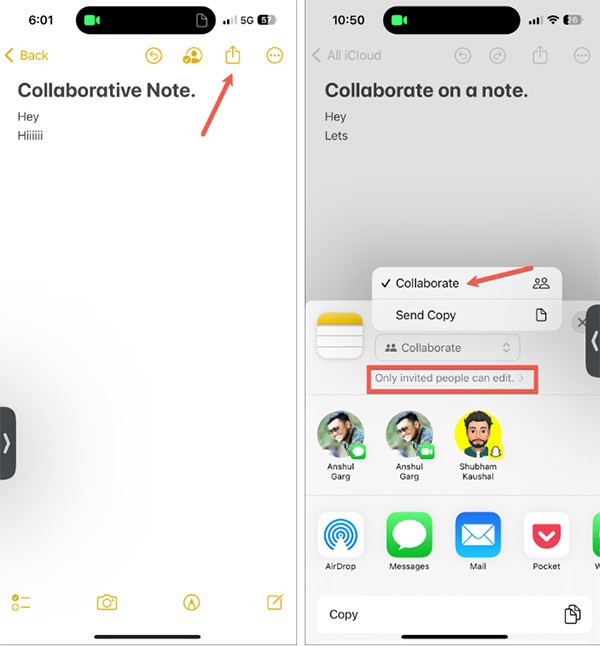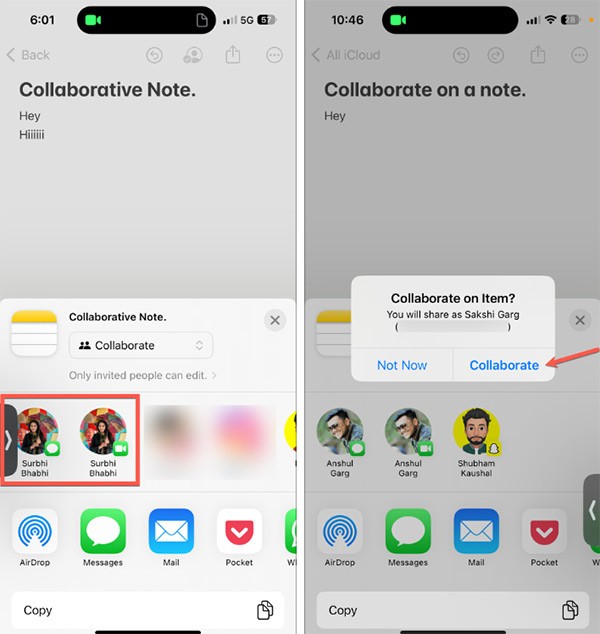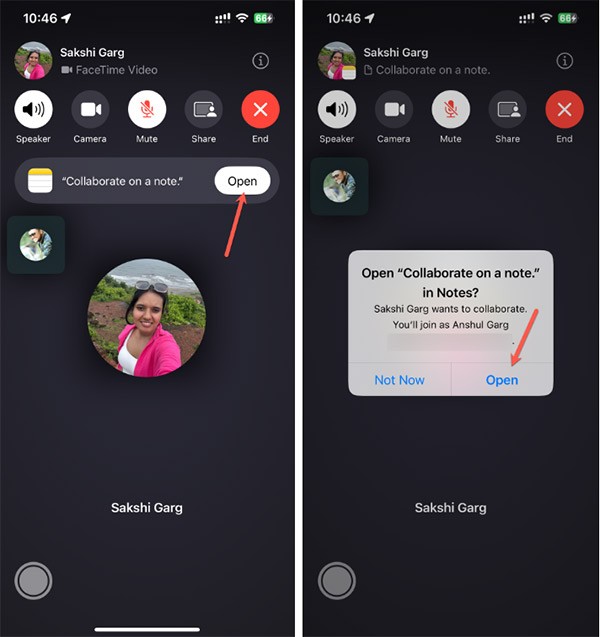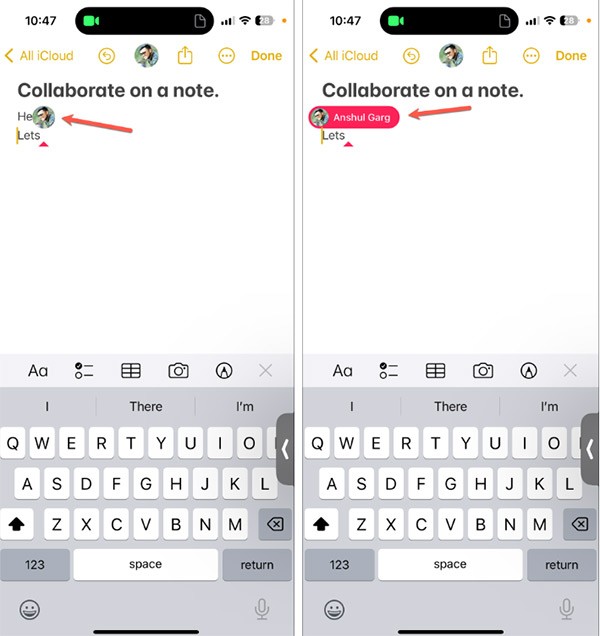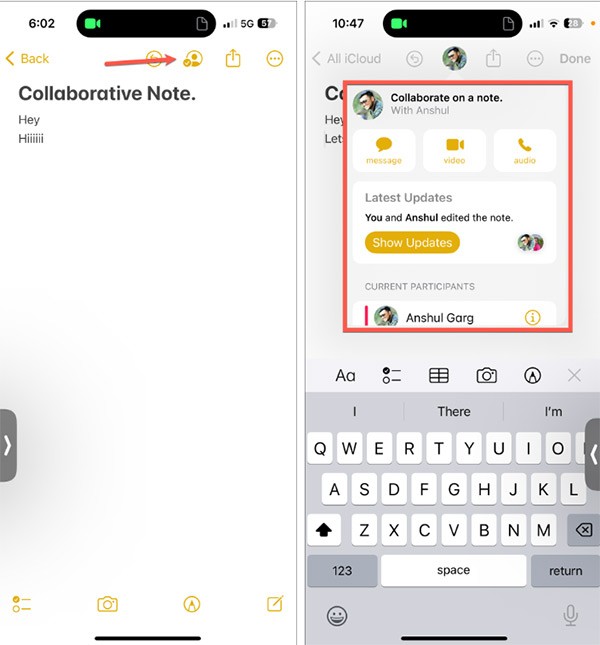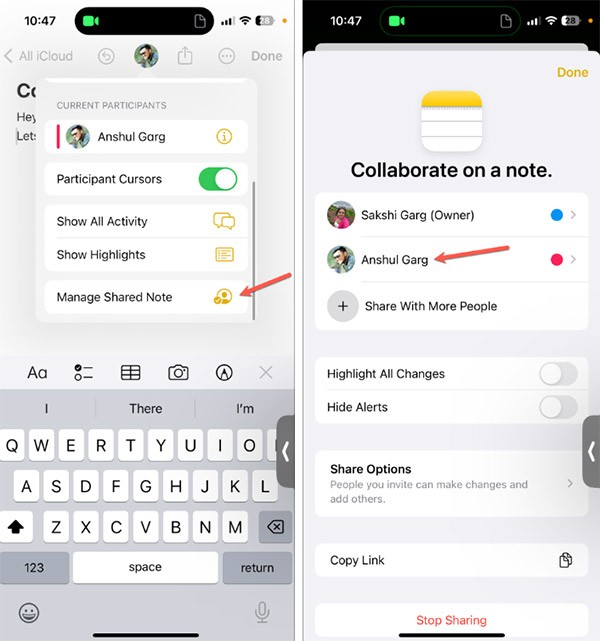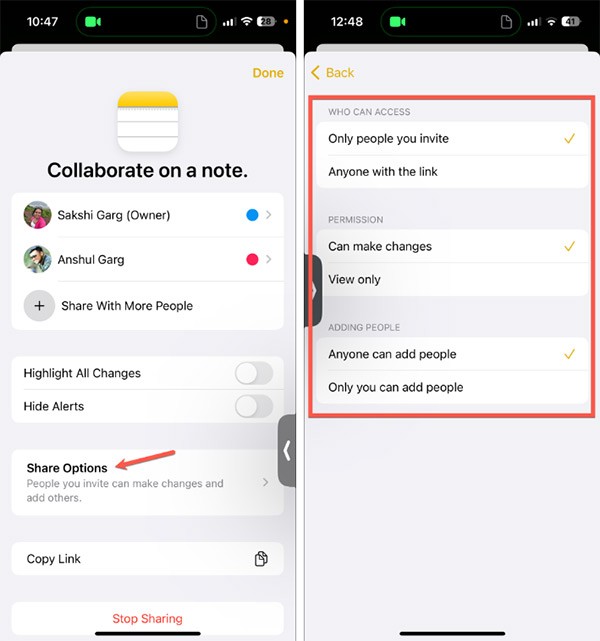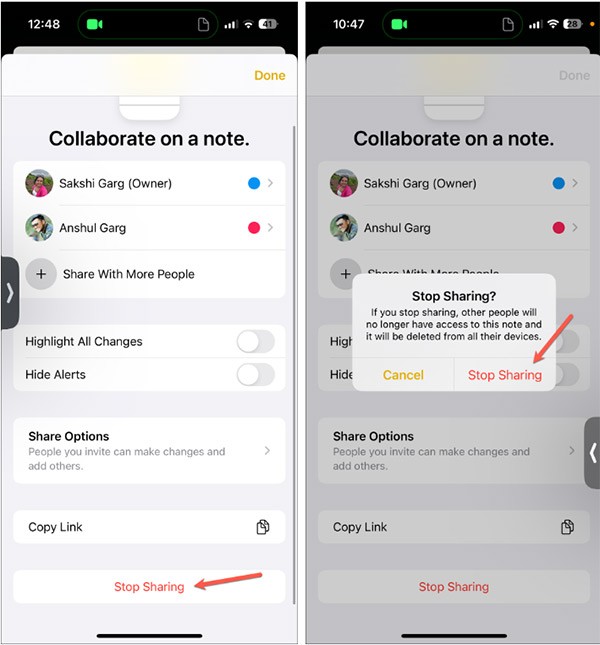FaceTime iOS 17 offre la possibilità di collaborare nelle note, per scrivere note insieme e tenere traccia delle modifiche mentre qualcuno scrive. Le note collaborative su FaceTime vengono tutte gestite in un'interfaccia separata, così puoi facilmente manipolarle, modificarle o interromperle. Ecco come collaborare alle note in FaceTime.
Come collaborare alle note in FaceTime
Fase 1:
Procediamo con una chiamata FaceTime. Quindi, fare clic sull'icona Condividi per condividere lo schermo. Successivamente, l'utente fa clic su Nota in Collabora insieme . Troverai anche molte altre applicazioni di supporto alla collaborazione.

Fase 2:
Visualizza l'applicazione Note, tocca la nota su cui vuoi lavorare . Ora fai clic su Collabora per iniziare a collaborare.

In alternativa, se non viene visualizzato, fare clic sull'icona di condivisione nella nota e selezionare Collabora per collaborare a questa nota.
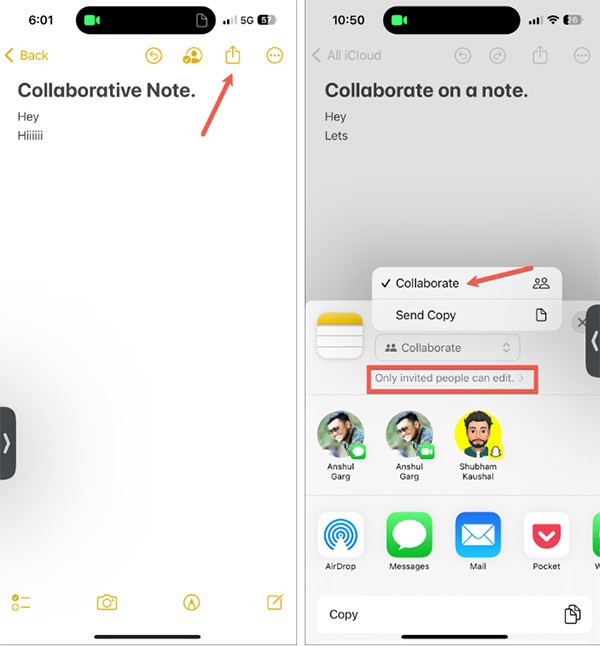
Quindi scegli di collaborare tramite FaceTime per farlo.
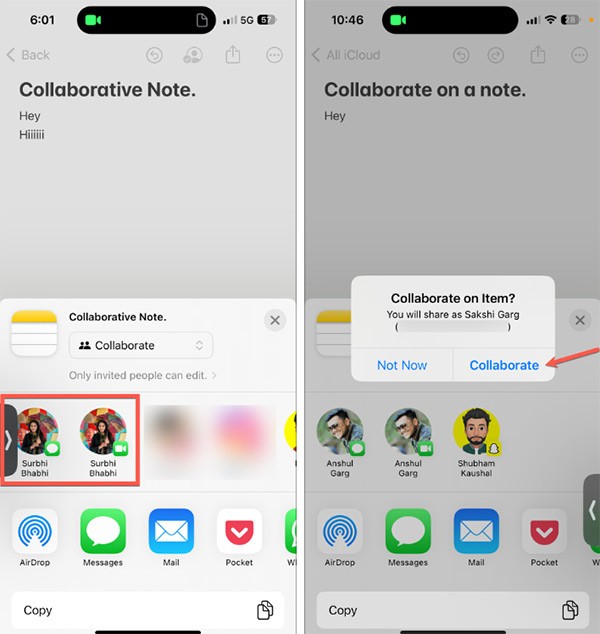
Fase 3:
La persona che riceve l'invito a collaborare a una nota FaceTime riceverà una notifica e dovrà toccare Apri per aprire la nota e collaborare.
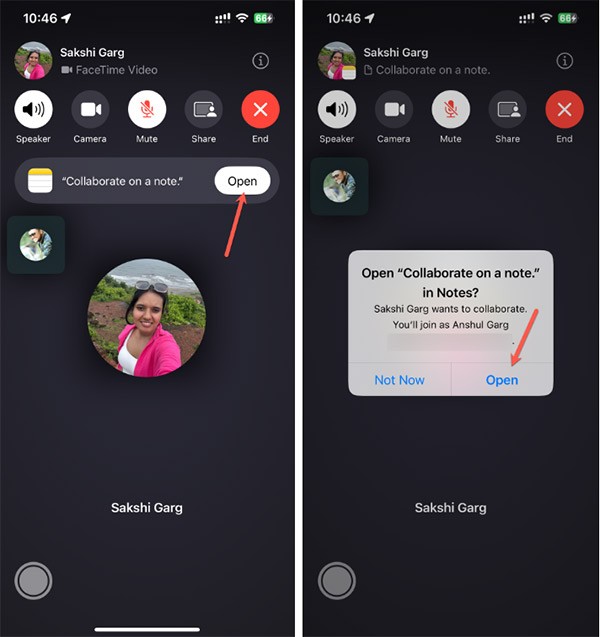
Fase 4:
Le note vengono visualizzate sugli schermi di entrambe le parti ed entrambe possono vedere cosa hanno inserito e cosa hanno modificato.
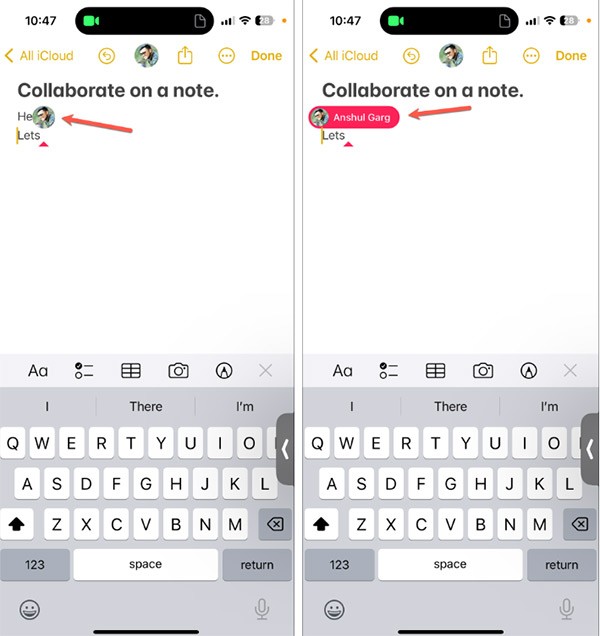
Come gestire le note collaborative su FaceTime
Fase 1:
Nell'interfaccia della nota collaborativa, fare clic sull'icona di collaborazione . Verranno quindi visualizzati i partecipanti e gli aggiornamenti alla nota.
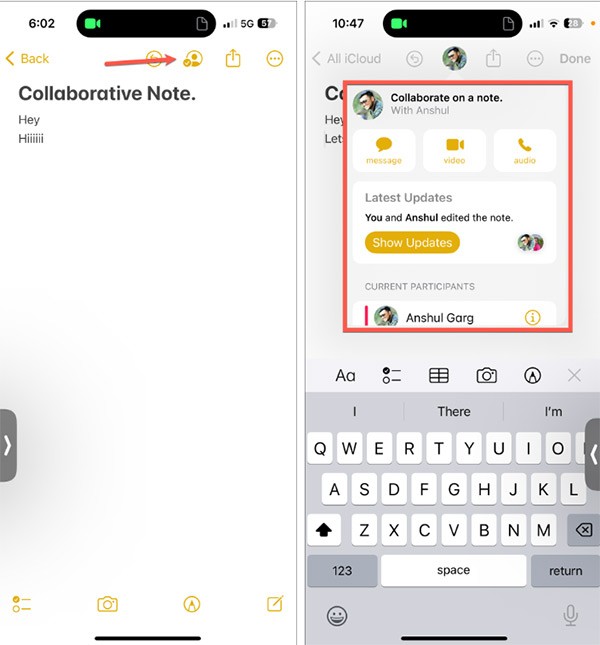
Fase 2:
Scorri verso il basso e tocca Gestisci nota condivisa per gestire la condivisione. Qui potrai vedere con chi è condivisa la nota e gestire l'accesso o condividere il documento con più persone.
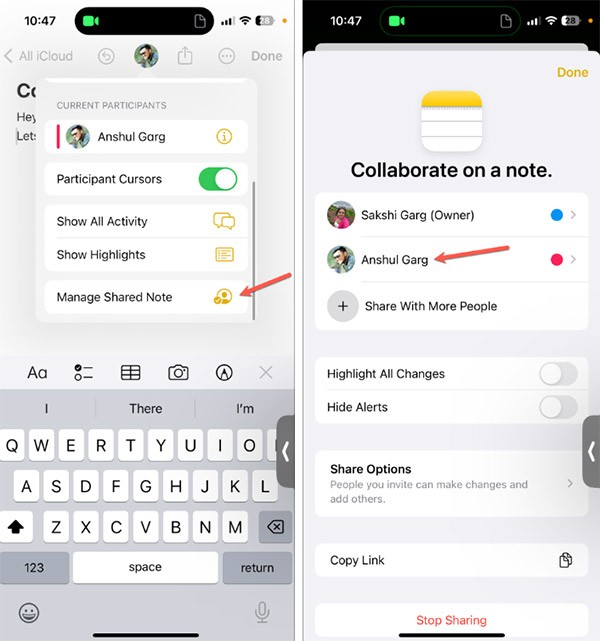
Fase 3:
Possiamo cliccare su Opzioni di condivisione per espandere l'interfaccia di accesso e condividere questa nota collaborativa.
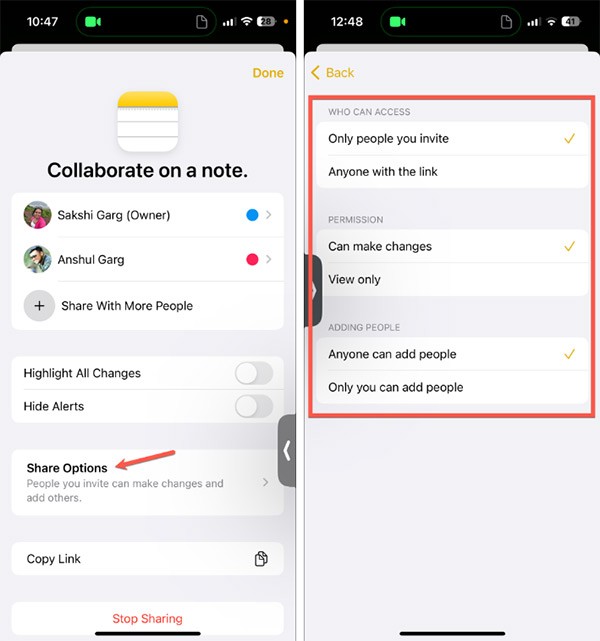
Fase 4:
Per interrompere la condivisione di questa nota, fare clic su Interrompi condivisione.